

我在设置CAD对象捕捉的时候想使用快捷键,可以设置吗?可以,你在绘图过程时按住shift键不放,然后再单击鼠标右键就可以。一般来说F3\F9F\F11之类的都是对象捕捉的快捷键,你可以试试!!
在空格栏里输入DS再空格键按下,出来这个框。你想捕捉的模式随便你。然后捕捉的话就用快捷键F3。按这个键可以循环开与关。
【CAD对象捕捉详情设置】
当设置了某些捕捉选项并打开了对象捕捉后,在绘图或编辑图形时,当提示定位点或距离参数时,光标在靠近图形对象的边界或顶点时,在满足条件的特征点处就会出现捕捉标记,此时单击就可以将坐标定位到捕捉标记出现的位置。
十字光标距离图形多远就能进行捕捉,或者捕捉的灵敏度是由什么控制的呢?这个灵敏度是由捕捉靶框的大小决定的,也就是只要图形上任意一条边或一个点在捕捉靶框内,就可以被捕捉到。
在CAD早期版本,捕捉靶框是直接显示的,你可以清楚看到捕捉靶框的大小和效果。可能是设计人员反应捕捉靶框显示会影响捕捉操作吧,在CAD高版本,捕捉靶框默认是不显示的,但它作用是不变的。如果捕捉靶框显示出来,应该是这样的,如下图所示。
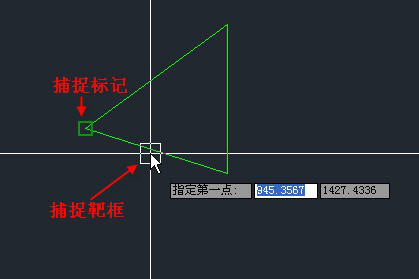
捕捉靶框的大小和是否显示都可以在“选项”对话框中设置。
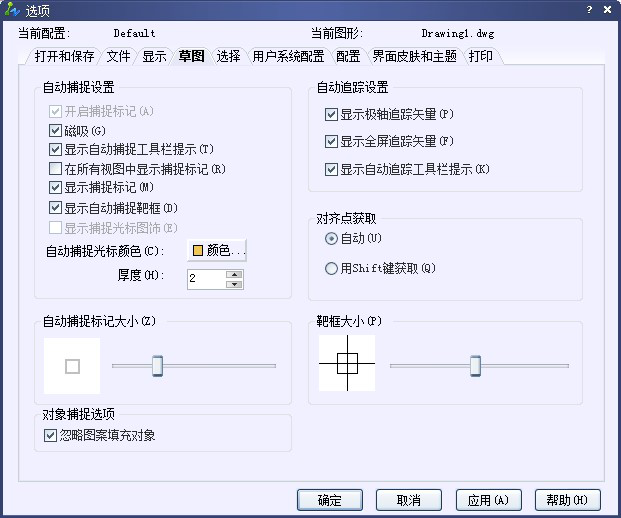
在对话框中利用滑块来调整可以很直观地看到靶框大小,捕捉靶框的大小同样也可以通过系统变量:APERTURE来控制,默认大小是10个像素。这只是一个对于大多数人能接受的设置,但对于你不一定是最佳设置。你如果想找一个最适合你的配置,可以先打开捕捉靶框的显示(系统变量APBOX,设置为1为显示),尝试用不同大小的捕捉靶框在你的图纸中进行捕捉操作,根据自己的感觉来决定是否需要调整捕捉靶框大小。
推荐阅读:CAD制图http://www.zwcad.com/
推荐阅读:模具CADhttp://www.zwcad.com/product/mujucad/
- 无相关信息













